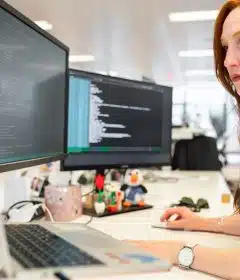Comment connecter mon téléphone portable à mon imprimante HP ?

Depuis quelques années, les avancées technologiques ne cessent de simplifier le quotidien des utilisateurs. C’est également le cas dans l’utilisation de l’imprimante. À une époque, il était obligatoire de connecter un ordinateur à une imprimante pour faire des impressions. Désormais, il est possible d’effectuer cette opération par le biais d’un smartphone et sans connectique filaire spécifique. Aussi, si vous souhaitez imprimer un document dans votre appareil mobilier à partir d’une imprimante HP, cet article est pour vous. En effet, il présente les différentes possibilités qui s’offrent à vous.
Plan de l'article
À partir de l’application dédiée
Que vous disposiez d’un smartphone avec un système d’exploitation Android ou IOS, les portables embarquent maintenant des fonctionnalités qui permettent la connexion avec une imprimante. Par ailleurs, il est important de vérifier si votre imprimante offre la possibilité de se connecter avec le mobile. Si les deux appareils disposent du wifi, vous pouvez commencer à imprimer à l’aide d’une application dédiée.
A lire en complément : Distributeur de croquettes : technologie et bien-être animal au jour le jour
Pour ce faire, vous devez d’abord télécharger et installer l’application HP Smart sur App Store ou sur Play Store. Il s’agit notamment de l’application qui assurera la connectivité entre votre smartphone et votre imprimante HP. En principe, pour assurer le fonctionnement du service, vous devez prendre en considération les références de votre imprimante.
Dans cette optique, si vous ne connaissez pas la référence de votre appareil d’impression, il existe un moyen relativement simple d’assurer la connectivité. Pour ce faire, vous devez accéder aux paramètres de votre téléphone. Recherchez ensuite le mot « impression » dans la barre de recherche. Dès lors, vous pourrez ajouter votre imprimante en appuyant sur « Ajout service ». Cette démarche vous redirigera vers Play Store où vous serez tenu de renseigner la marque HP pour avoir la bonne application.
Lire également : Quel disque dur externe choisir ?
Une fois le téléchargement et l’installation de l’application effectués, vous pourrez l’activé à partir de la fenêtre des paramètres d’impression. Vous devez juste veiller à ce que les appareils soient connectés sur le même réseau wifi. Vous pourrez alors les associés et lancer vos impressions sans gêne filaire.
En utilisant Google Cloud Print
Connecter l’imprimante à un téléphone grâce à un même réseau wifi est la méthode la plus utilisée pour imprimer à partir d’un mobile. Par ailleurs, il est également possible d’utiliser l’un des services de Google pour réaliser l’opération. Il s’agit notamment de Google Cloud Print. Bien que le fonctionnement soit assez différent, l’efficacité est la même. Le seul avantage de cette méthode est qu’il offre une certaine liberté à l’utilisateur .
En réalité, pour vous connecter à votre imprimante HP, vous devez juste ouvrir votre navigateur Google Chrome. Dès lors, vous devez taper « chrome://devices » dans la barre de recherche. Cette démarche vous redirigera directement dans une page où il y aura un onglet « Ajouter des imprimantes » que vous devez sélectionner. Il est toutefois important de noter que la connexion n’est possible que si l’imprimante est compatible avec le service Google Cloud Print. Pour ce qui est du téléphone, certains appareils sont fournis avec l’application en option. Par ailleurs, si vous ne l’avez pas, vous serez tenu de le télécharger sur le Store. Vous pourrez alors ajouter votre imprimante HP en ouvrant Google Cloud Print.
Bien que cette méthode nécessite l’utilisation permanente d’une connexion internet, elle offre une certaine liberté puisque les appareils peuvent être sur des réseaux différents. Vous pourrez imprimer un document dans votre bureau en étant dans les transports en commun, par exemple.
En utilisant une connexion locale
Pour la plupart des imprimantes HP sorties après 2014, il possible de configurer une connexion locale pour effectuer les impressions à partir d’un téléphone. De cette façon, vous pourrez connecter vos appareils sans l’utilisation d’une connexion internet. Entre autres, vous avez le choix entre utiliser le Bluetooth, le wifi direct et le NFC.
En principe, la connectivité avec le wifi direct est la plus pratique, puisque l’imprimante génère un point d’accès qui ne nécessite aucune connexion internet. Vous pourrez ainsi rechercher l’imprimante en activant le wifi de votre smartphone. Une fois le réseau local trouvé, vous devrez juste entrer le mot de passe généré par l’appareil et vous pourrez faire vos impressions.
Pour ce qui est de la connectivité Bluetooth, vous devrez vous assurer que votre imprimante en est également dotée.
En utilisant l’option AirPrint pour les appareils Apple
Si vous êtes un utilisateur d’Apple, vous pouvez utiliser l’option AirPrint pour connecter votre téléphone portable à une imprimante HP. Toutefois, cette option est seulement applicable aux modèles récents de la marque Apple (à partir d’iOS 4.2 et plus).
L’utilisation d’AirPrint pour imprimer peut être effectuée avec toutes les applications qui ont le bouton ‘Imprimer’, telles que Mail ou Safari sur un iPhone ou encore Photos et iBooks sur iPad.
Pour commencer à utiliser AirPrint, assurez-vous simplement que votre appareil est connecté au même réseau wifi que l’imprimante HP. Sélectionnez l’icône ‘Imprimer’ dans l’application de votre choix, puis choisissez l’imprimante parmi celles disponibles via AirPrint.
Notez toutefois qu’il s’agit là uniquement d’une solution propre aux utilisateurs d’appareils sous iOS.
En utilisant un câble USB pour une connexion directe
Si vous cherchez à imprimer depuis un téléphone portable qui n’est pas sous iOS, ou si votre imprimante HP ne prend pas en charge AirPrint, une connexion directe via câble USB pourrait être la solution.
Pour ce faire, vous aurez besoin d’un adaptateur qui transformera le port de votre téléphone portable (généralement micro-USB ou USB-C) en port standard USB. Assurez-vous aussi que l’imprimante HP est équipée d’un port USB standard pour pouvoir y connecter votre appareil.
Une fois que tous les éléments sont réunis, connectez simplement le câble entre l’adaptateur et l’imprimante. Vous devrez ensuite configurer votre téléphone pour qu’il utilise cette nouvelle connexion :
• Pour les téléphones Android : Allez dans ‘Paramètres’, puis ‘Connexions réseau’. Sélectionnez ‘Plus’, et ensuite ‘Partage de connexion et point d’accès sans fil’. Choisissez alors ‘Modem USB’.
• Pour les utilisateurs Windows : Connectez le téléphone au PC par le biais du câble. Ouvrez ensuite un explorateur de fichiers et choisissez la rubrique « Ce PC ». Cliquez sur Ajouter une imprimante au sommet du programme.
Il faut noter que certains dispositifs peuvent nécessiter des étapes supplémentaires pour activer la fonctionnalité Modem USB.
Une fois ces étapes terminées avec succès, vous pouvez maintenant imprimer vos documents directement depuis votre smartphone vers votre imprimante HP, grâce à une simple connexion par câble.